Heim >Software-Tutorial >mobile Applikation >So richten Sie den Genehmiger für den DingTalk-Kartenersatz ein
So richten Sie den Genehmiger für den DingTalk-Kartenersatz ein
- WBOYWBOYWBOYWBOYWBOYWBOYWBOYWBOYWBOYWBOYWBOYWBOYWBnach vorne
- 2024-02-28 17:30:161568Durchsuche
Der PHP-Editor Youzi stellt Ihnen ausführlich vor, wie Sie den Genehmiger für den DingTalk-Kartenaustausch einrichten. In DingTalk Office können Mitarbeiter durch die Einrichtung von Genehmigern für den Kartenersatz einen Kartenersatz beantragen, wenn sie vergessen haben, sich anzumelden, wodurch die Effizienz der Anwesenheitsverwaltung verbessert wird. Die Einstellungsmethode ist einfach und leicht zu verstehen. Sie müssen lediglich das Genehmigungspersonal im DingTalk-Backend angeben. Mithilfe der Anleitung in diesem Artikel erlernen Sie ganz einfach die Fähigkeiten zum Einrichten von Genehmigern für Kartenneukarten und gestalten so die Anwesenheitsverwaltung bequemer und effizienter.

So richten Sie den Genehmiger für den DingTalk-Kartenersatz ein
1. Öffnen Sie zunächst die DingTalk-App und rufen Sie die Hauptseite auf. Klicken Sie unten auf das Symbol [Workbench], um den speziellen Bereich aufzurufen.
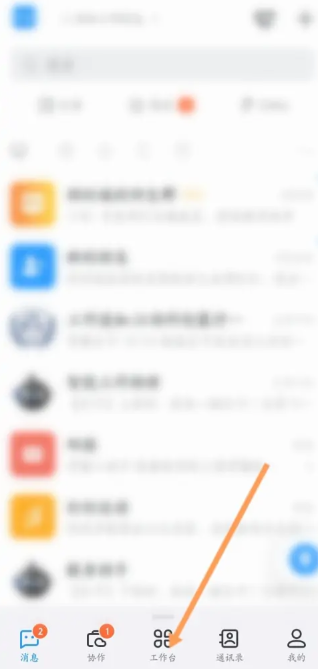
2. Wählen Sie dann auf der Workbench-Funktionsseite die Servicefunktion [OA-Genehmigung] aus;
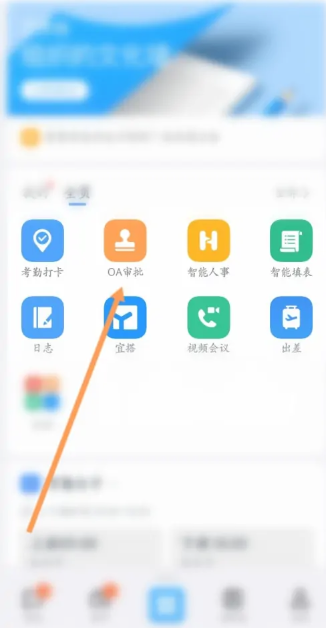
3. Klicken Sie dann auf der im Bild unten gezeigten Funktionsseite auf die Option [Ersatzkartenantrag].
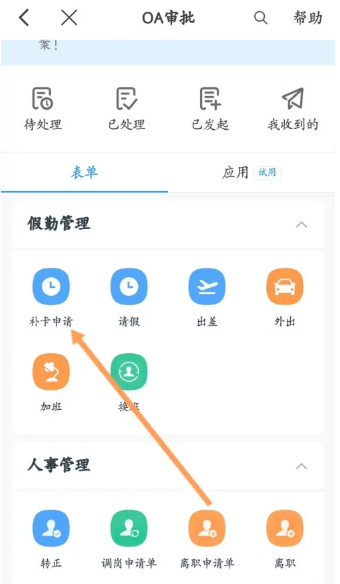
4. Wählen Sie dann [Bearbeiten] in der oberen rechten Ecke der Antragsseite für den Kartenaustausch;
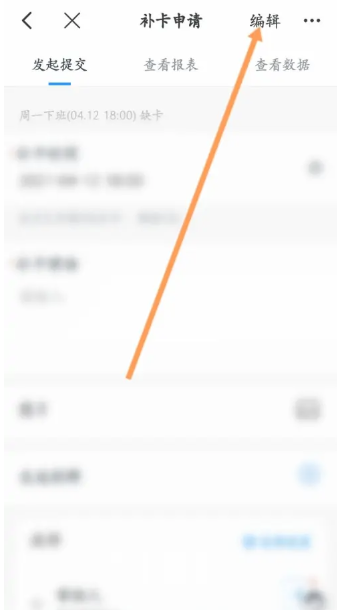
5. Klicken Sie dann auf der Bearbeitungsseite auf [Prozesseinstellungen].
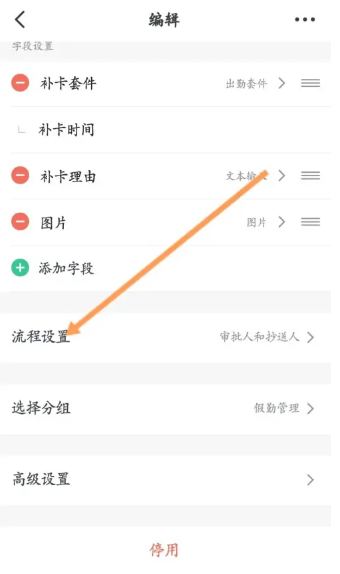
7. Klicken Sie dann auf der Seite mit den Prozesseinstellungen auf [Genehmiger].
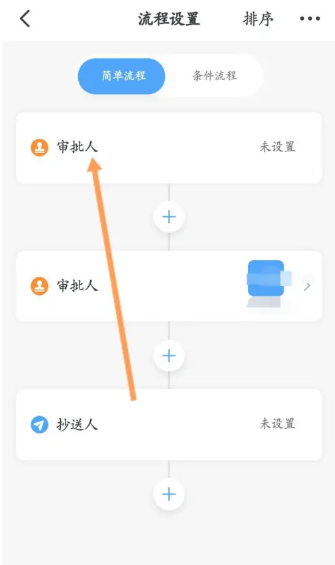
8. Wählen Sie dann im sich öffnenden Fenster [Person angeben];
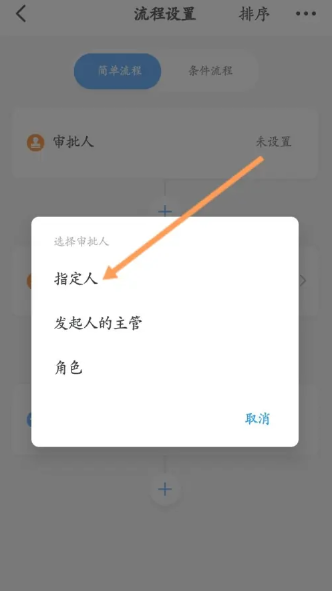
9. Wählen Sie dann die Genehmiger auf der in der Abbildung unten gezeigten Seite aus, klicken Sie unten rechts auf [OK] und wählen Sie [Fertig stellen];
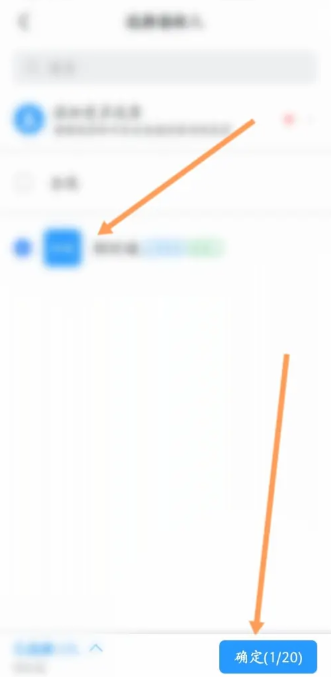
10. Gehen Sie abschließend auf die im Bild unten gezeigte Seite und klicken Sie unten rechts auf [Veröffentlichen].
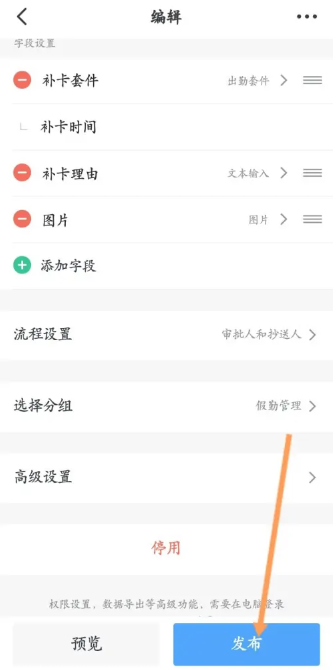
Das obige ist der detaillierte Inhalt vonSo richten Sie den Genehmiger für den DingTalk-Kartenersatz ein. Für weitere Informationen folgen Sie bitte anderen verwandten Artikeln auf der PHP chinesischen Website!
In Verbindung stehende Artikel
Mehr sehen- Detaillierte grafische Erklärung von WordPress mit dem Wechat-Social-Login-Plug-In zur Implementierung der Anmeldung über QQ-, WeChat-, DingTalk- und Github-Mobiltelefonnummern
- So implementieren Sie die Anmeldung mit QQ-, WeChat-, DingTalk- und Github-Mobilnummern in WordPress
- Diskussion über technische Lösungen zur Realisierung von Echtzeit-Zusammenarbeit durch Andocken an die DingTalk-Schnittstelle
- Schritte zum Implementieren von DingTalk-Nachrichtenpush mit PHP
- Erste Schritte mit der DingTalk-Schnittstellenentwicklung: Ein praktischer Leitfaden zum Verbinden von PHP und Schnittstellen

